En anteriores artículos, hemos visto como compilar nano, ahora veremos un poco como utilizarlo y conocer sus atajos.
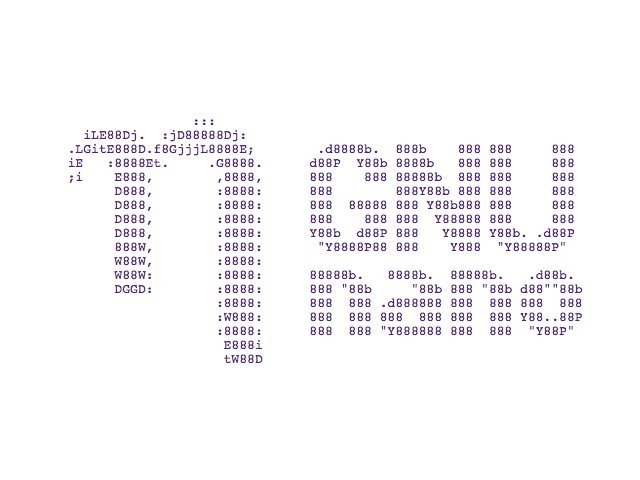
Ctrl+g o F1, muestra la ayuda y no solo nos explica el funcionamiento de nano, sino también todos los atajos.
Vamos a ver algunos de los atajos más útiles.
sudo apt install spell
Ahora para poder corregir el texto mediante nano, pulsaremos las teclas Ctrl-t. Nano se desplazará hasta la palabra con error de ortografía para que sustituyamos el texo.
ATAJOS DESCRIPCIÓN
^G (F1) Mostrar esta ayuda
^X (F2) Cerrar el búfer actual / Salir de nano
^O (F3) Escribir el búfer actual (o la región marcada) a disco
^R (Ins) Insertar otro fichero en el búfer actual (o en un nuevo búfer)
^W (F6) Buscar hacia delante una cadena o expresión regular
^\ (M-R) Reemplazar una cadena o expresión regular
^K (F9) Cortar la línea actual (o la región marcada) y guardarla en el cutbuffer
^U (F10) Pegar el cutbuffer en la línea actual
^J (F4) Justificar el párrafo actual
^T (F12) Invocar el corrector ortográfico (si está disponible)
^C (F11) Mostrar la posición del cursor
^_ (M-G) Ir a una línea y columna
M-U Deshacer la última operación
M-E Rehacer la última operación deshecha
M-A (^6) Marcar texto desde la posición actual del cursor
M-6 (M-^) Copiar la línea actual (o la región marcada) y guardarla en el cutbuffer
M-] Ir a la llave correspondiente
^Q Buscar hacia atrás una cadena o expresión regular
M-Q (M-▲) Seguir buscando hacia atrás
M-W (M-▼) Seguir buscando hacia delante
^B (◀) Ir hacia atrás un carácter
^F (▶) Ir hacia delante un carácter
^◀ (M-Space) Ir hacia atrás una palabra
^▶ (^Space) Ir hacia delante una palabra
^A (Home) Ir al principio de la línea actual
^E (End) Ir al final de la línea actual
^P (▲) Ir a la línea anterior
^N (▼) Ir a la siguiente línea
M-- (M-_) Desplazar el texto una línea arriba sin mover el cursor textualmente
M-+ (M-=) Desplazar el texto una línea abajo sin mover el cursor textualmente
Publicado por Angel el Wednesday 15 January del 2020
También te puede interesar:
Powered by org-bash-blog
Written in OrgMode with Emacs and converted to HTML with Pandoc

Este obra está bajo una licencia de Creative Commons Reconocimiento-NoComercial-CompartirIgual 4.0 Internacional.